笔记本电脑无法获取IP地址是经常遇到的网络故障,遇到这样的故障,首先需要排除是电脑本身的原因还是网络的原因导致的。有时候问题可能不在电脑上,而是与网络本身有关。尝试使用电脑连接其他的WiFi网络,或者使用其他上网设备连接相同的WiFi网络,以确定是电脑本身的问题还是网络的问题。
一. 确保无线路由器是正常工作的
首先,您需要确认无线路由器是处于正常工作的状态。您可以检查路由器的电源是否正常,无线指示灯是否亮起,以及路由器是否正常发送信号。有时候,问题可能仅仅是由于路由器出现了故障或者信号不稳定导致的。
二. 检查电脑的网络设置
如果您确定路由器正常工作,那么问题很可能出现在电脑的网络设置上。您可以按照以下步骤进行检查和调整:重新启动电脑和路由器: 有时候,简单地重新启动电脑和路由器就可以解决许多网络问题。 检查IP地址获取方式: 在电脑的网络设置中,确保IP地址获取方式设置为自动获取IP地址(DHCP)。这样可以确保电脑能够正确地从路由器那里获取到IP地址。 清除DNS缓存: 运行输入CMD,在命令提示符中输入命令"ipconfig /flushdns"可以清除电脑的DNS缓存,有时候这能够解决一些网络连接问题。 更新无线网卡驱动程序: 有时候,网络问题可能是由于无线网卡驱动程序过时或损坏导致的。您可以尝试更新无线网卡的驱动程序来解决这个问题。
三. 检查无线网络信号
有时候你家的无线信号不好也会影响到您电脑连接网络的稳定性。如果您的电脑一直显示正在获取网络地址但无法连接上网,很可能是由于WIFI无线信号太弱导致的。那就试试下面的方法来提高一下信号质量: 改变路由器的放置位置: 将路由器放置在离电脑较近的位置,尽量避免被物体阻挡,来提高WIFI信号强度。 使用信号放大器: 如果您的家庭或办公室比较大,可能需要使用信号放大器来增强无线信号覆盖范围。
四. 检查防火墙和无线网卡驱动程序
有时候,防火墙或者安全软件的设置也可能会影响到您的网络连接。您可以尝试暂时禁用防火墙或者安全软件,然后再次尝试连接无线网络,看看问题是否得到解决。
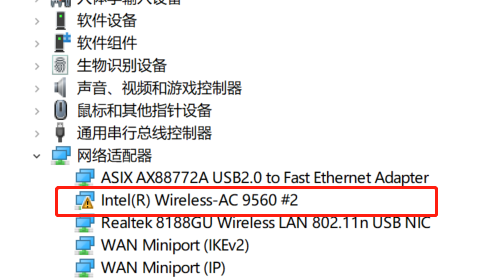
网络适配器的驱动程序可能过时或损坏,导致无法正确获取 IP 地址。尝试更新网络适配器的驱动程序。
五. 尝试手动设置IP地址
如果以上方法都无法解决问题,你的电脑可能遇到了IP地址分配冲突。您还可以尝试在网络设置中选择手动设置IP地址,而不是使用自动获取IP地址的选项,看看是否能够解决问题。 手动设置IP:在网络连接设置中,找到TCP/IP属性。尝试切换到手动设置IP地址,然后输入正确的IP地址、子网掩码和网关。确保选择的IP地址不与其他设备冲突,一般在同一网络下最后一位数字不同即可。 相关参考:电脑一直显示正在获取IP地址,怎么办?
详细步骤如下:
1,首先,点击任务栏右下角的网络图标,然后点击“网络和Internet设置”。
2,在“网络和Internet”设置界面中,选择“更改适配器选项”。
3,在“更改适配器选项”页面中,你会看到列出了所有的网络连接方式。找到你正在使用的网络连接方式(有线连接或者无线连接),右键点击并选择“属性”。
4,在弹出的对话框中,找到“Internet协议版本4 (TCP/IPv4)”选项,选中它,然后点击“属性”。
5,在“Internet协议版本4 (TCP/IPv4)属性”对话框中,选择“使用下面的IP地址”,然后输入你想要设置的IP地址、子网掩码和默认网关。确保IP地址不与其他设备冲突,并且子网掩码和默认网关填写正确。
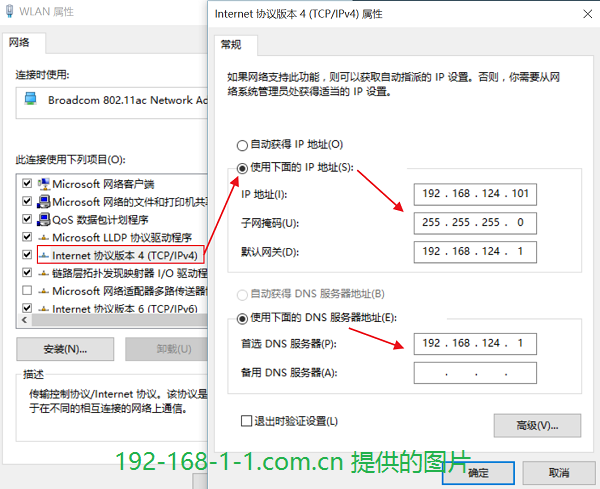
图上:请在《使用下面的IP地址》框中填入你的路由器IP地址范围内的IP。
提示:
IP地址:你需要输入一个不与网络中其他设备重复的IP地址且要与路由器处于同一个网络。例如我的路由器IP是192.168.124.1,那么IP可以填写192.168.124.2至192.168.124.254中的不重复的IP地址 子网掩码:通常情况下,子网掩码是255.255.255.0。 默认网关:一般情况下,默认网关就是你的路由器IP地址。
原文地址:https://192-168-1-1.com.cn/news/3201.html;转载请附!
最新文章
-
手机中如何修改电信宽带上网密码
其实宽带密码是不需要经常修改的,基本上你家办理了宽带之后,上
发布于:2025-08-25
-
什么是首选 DNS 服务器和备用 DNS
我们在使用路由器或电脑以及手机联网的时候,你可能注意到过网络
发布于:2025-08-20
-
为什么我的网速这么慢以及如何加速
家里的网速太慢是一个非常常见的网络问题,其实很多时候,我们都
发布于:2025-08-13
-
如何查找某个IP正在被哪个主机使用
为什么每台主机都会有一个 IP 其实不管是电脑、手机,
发布于:2025-08-11
-
TP路由器为什么192.168.1.1进入不了界面
想必很多人跟我一样遇到相同的遭遇,本打算在家里改下Wi-Fi
发布于:2025-08-05
阅读排行
-
192.168.11.1登录入口管理页面
192.168.11.1是私有IP地址,也是常见的路由器登录
-
192.168.1.1登陆入口
路由器是最常用的网络设备之一,每个路由器都有其默认IP地址。
-
melogin.cn登陆入口页面
melogin.cn是水星路由器的默认登陆入口;许多用户不知
-
192.168.10.1登录入口
192.168.10.1地址通常用作各种路由器型号的默认登录
-
192.168.100.1手机登录wifi设置
192.168.100.1作为路由器的登录入口;常用作对路由
随机排行
-
忘了ip地址怎么进入路由器设置界面
随着我们频繁地需要使用无线网络,且可能经常需要对无线网络进行
-
手机怎么设置WIFI只连接2.4G无线网络
有时候,一些手机连接2.4G wifi可以有更稳定的网络,甚
-
如何将手机WIFI连接5G改为2.4G网络
如果你的手机在 2.4 GHz 频率下可以很好的使用,却无法
-
路由器登录地址被修改后,如何改回来
今天要说说路由器登录地址被修改后,我是如何改回来的。我一直对
-
水星路由器怎么设置小孩上网时间段控制
在使用路由器的过程中,我发现水星路由器的“家长控